Start uw computer niet op in Windows na het installeren van een update op uw dual-boot of Wubi Ubuntu-installatie? Hier leest u hoe u uw Windows-opstartlader terugkrijgt, zodat u gemakkelijk weer aan het werk kunt in beide besturingssystemen.
We hebben al eerder vermeld hoe Wubi is een geweldige manier om Ubuntu op uw Windows-pc uit te voeren of netbook , en over het algemeen werkt het prima. Soms ontvangt je systeem echter updates voor GRUB en als je de verkeerde optie kiest, kan het zijn dat je de volgende keer dat je je computer opnieuw opstart, denkt dat er alleen Ubuntu is en dat er geen Windows op je computer is geïnstalleerd.
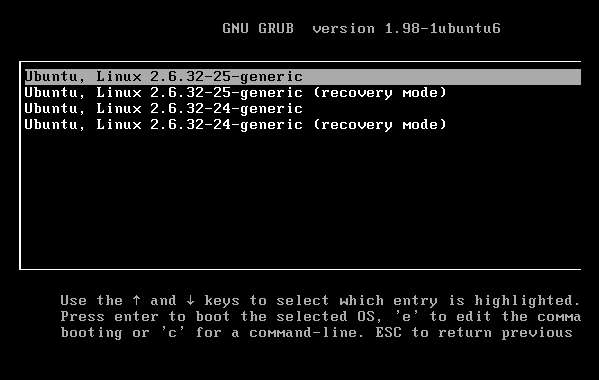
Of misschien, nog onheilspellender, start u uw computer op om te zien of hij denkt dat hij dat heeft gedaan Nee besturingssysteem.
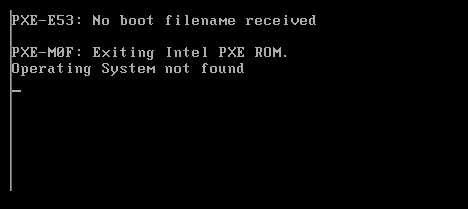
Vaak is er geen reden tot paniek. Als je onlangs een Ubuntu-update hebt ontvangen, of op de een of andere manier je bootloader hebt verknoeid of verwijderd, kun je deze snel en gemakkelijk terughalen met bekende Windows-tools. Hier is hoe.
Installeer uw Windows Boot Loader opnieuw vanaf de Windows-dvd
Om weer in Windows te komen, moet u uw Windows-opstartlader opnieuw installeren. Gelukkig is dit niet zo moeilijk of tijdrovend als het opnieuw installeren van Windows, maar je hebt je Windows-dvd nodig. Start uw computer op vanaf de dvd, en als deze niet automatisch aanbiedt om op te starten vanaf de schijf, moet u mogelijk uw opstartinstellingen in het BIOS wijzigen. U hebt meestal toegang door op de F2-, F10- of Delete-toets te drukken in het eerste opstartscherm, afhankelijk van uw computer.
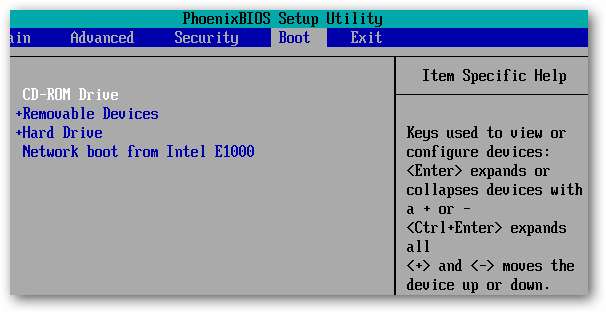
Sla de wijzigingen op en start uw computer opnieuw op vanaf de Windows-dvd. Na enkele ogenblikken zou u het installatiescherm moeten zien. Selecteer uw voorkeurstaal en klik op De volgende .
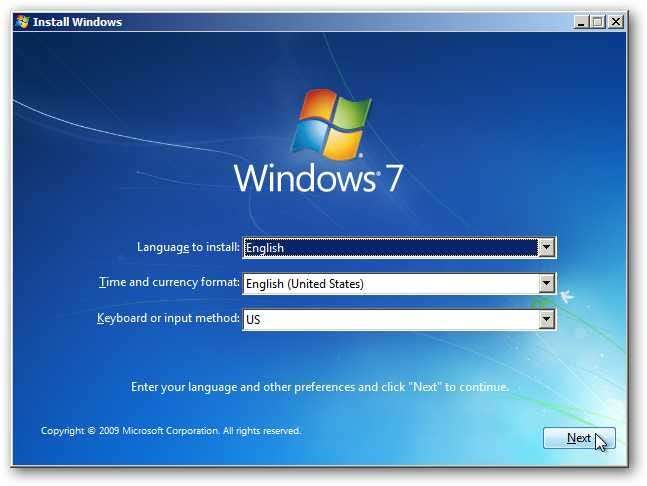
Uw installatieschijf is ontworpen om Windows op uw computer te installeren, maar bevat ook tools waarmee u uw bestaande Windows-installatie kunt herstellen. Klik linksonder in het installatievenster op het Repareer je computer link om aan de slag te gaan met het repareren van uw huidige installatie van Windows.
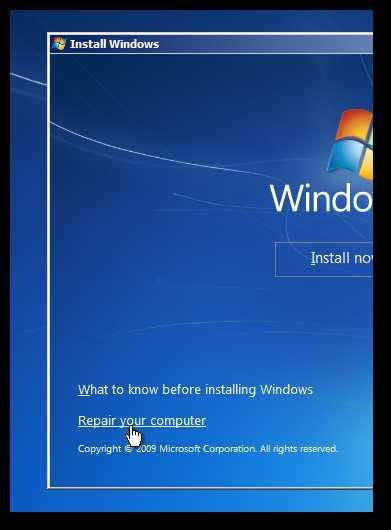
Systeemherstel begint automatisch met scannen om te zien of er een bestaande Windows-installatie is met iets dat gemakkelijk automatisch kan worden hersteld. Mogelijk moet u een paar minuten wachten terwijl het uw computer scant.
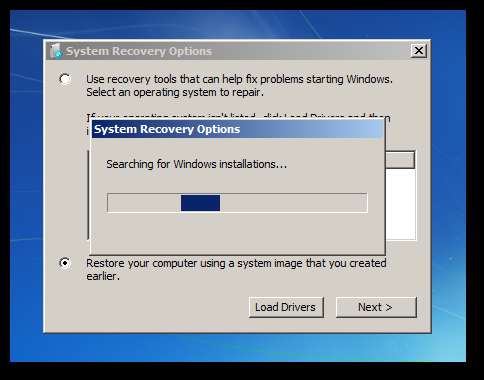
Als je enige probleem de bootloader is, zal deze het probleem vaak automatisch detecteren en aanbieden om het op te lossen. Klik dan gewoon op Herstel en start opnieuw , en uw computer zou binnen enkele minuten weer normaal in Windows moeten worden opgestart.
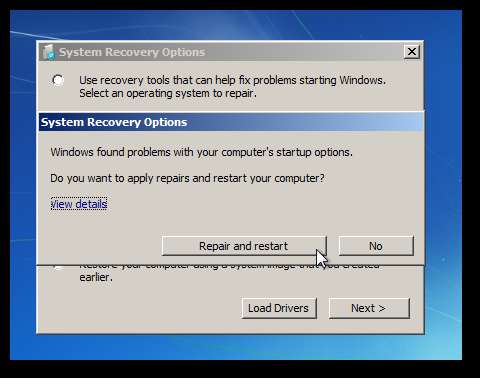
Installeer uw Boot Loader handmatig opnieuw vanaf de Windows-dvd
Als alternatief, als het niet automatisch iets detecteert om op te lossen, moet u uw eigen herstelopties kiezen. Klik op de bullet-optie bovenaan en klik vervolgens op De volgende om herstelprogramma's te gebruiken om Windows te repareren.
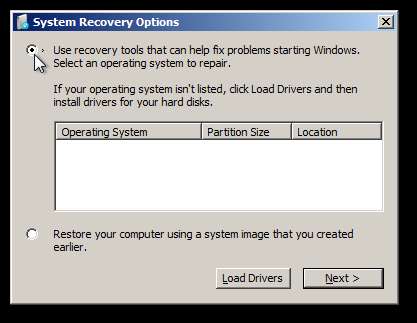
Selecteer nu Opdrachtprompt van de beschikbare herstelprogramma's.
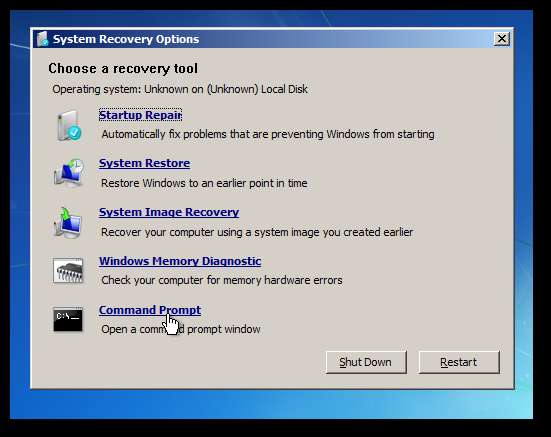
Voer in het opdrachtpromptvenster het volgende in om je bootloader te repareren:
bootrec / rebuildbcd
Na enkele ogenblikken zou het uw Windows-installatie moeten detecteren en vragen of u het aan de bootloader wilt toevoegen. Enter Y om het toe te voegen, sluit u de opdrachtprompt en start u uw computer opnieuw op als u klaar bent.
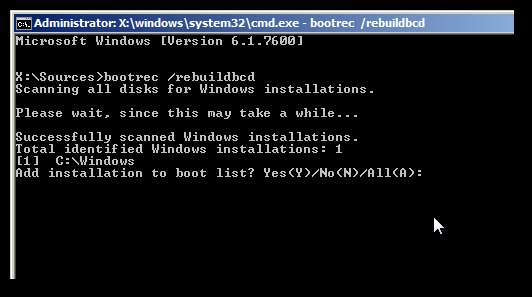
Even later zou u uw standaard Windows-inlogscherm normaal moeten zien, en al uw bestanden en programma's zouden in orde moeten zijn en klaar voor gebruik.
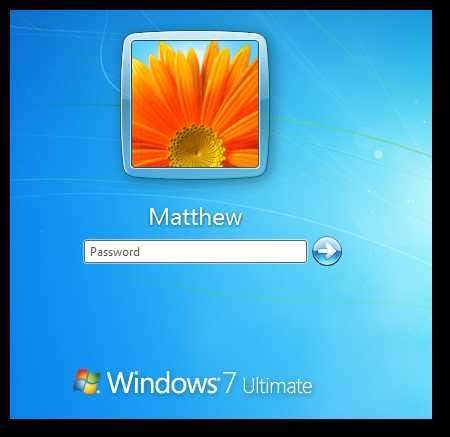
Zoals je misschien opmerkt, wordt de optie om op te starten in Ubuntu niet langer weergegeven in je opstartmenu en zal je computer doen alsof alleen Windows is geïnstalleerd. Om je Wubi Ubuntu of volledige Ubuntu-installatie weer toegankelijk te maken vanuit de opstartlader, moet je deze ook herstellen. De gemakkelijkste manier is om Voeg Wubi terug toe aan de bootloader met EasyBCD . Als je dat eenmaal hebt gedaan, zou je weer aan het werk moeten zijn, klaar om Windows of Ubuntu te gebruiken zoals je wilt.







